انتشار: 1399/07/14 - بروزرسانی: 1403/03/28 توسط: : سمانه مومنی
درج واترمارک خودکار روی عکسهای سایت وردپرس
برخی از کاربران به عکس یا فیلم های خود در سایت های اینترنتی واترمارک اضافه میکنند تا جلوی سرقت محتوا را گرفته و با استفاده از راه هایی این کار را برای دزد اثر سخت تر کنند در گذشته و در مطلبی با عنوان جلوگیری از سرقت محتوا در اینترنت به راه هایی برای جلوگیری از سرقت متن ، عکس یا محتوا اشاره کرده و راه مقابله با آنها را بیان کردیم در ادامه راههای درج واترمارک خودکار بروی عکس ها را در سایت وردپرسی ، بررسی خواهیم کرد همراه رایانه کمک باشید.

در صورت سوال و راهنمایی بیشتر در رابطه با درج واترمارک خودکار روی عکسهای سایت وردپرس می توانید با کارشناسان ما در رایانه کمک تماس بگیرید. شما می توانید برای دریافت پاسخ سوال های خود از طریق تلفن های ثابت با شماره 9099071540 و از طریق موبایل با شماره 0217129با کارشناسان رایانه کمک در ارتباط باشید.
آنچه در این مقاله می خوانیم:
✅ درج واترمارک روی عکس با افزونه ی Image Watermark
✅ General setting در افزونه ی Image Watermark
✅ Watermark position در افزونه ی Image Watermark
✅ Watermark image در افزونه ی Image Watermark
✅ image protection در افزونه ی Image Watermark
✅ Image backup در افزونه ی Image Watermark
✅ پاسخ به سوالات متداول کاربران
✅ سخن پایانی
اجازه دهید برای روشن تر شدن مساله به سوالات و مشکلات کاربران رایانه کمک در این زمینه دقت کنیم.
-
چگونه لوگو را روی عکس بگذاریم؟
-
قرار دادن واترمارک بر روی عکس ها در وردپرس چه راه هایی دارد؟
-
افزونه ی Image Watermark چیست و چه ویژگی هایی دارد؟
-
درج واترمارک خودکار بر روی عکسها در سایت وردپرسی چگونه است؟
-
افزونه واترمارک خودکار
درج واترمارک روی عکس با افزونه ی Image Watermark
Insert a watermark on a photo with the Image Watermark plugin
افزونهی درج واترمارک خودکار Image Watermark برای اضافه کردن واترمارک در تصاویر سایت های وردپرسی ، استفاده شده و افزونهای پرطرفدار است ، برای درج واترمارک روی عکس با افزونه ی Image Watermark ، این افزونه را دانلود کرده و نصب کنید. برای اضافه کردن افزونه در وردپرس در بخش افزونه ها افزودن را انتخاب کنید ، در باکس سرچ نام آن را وارد کرده و آن را بیابید ، سپس نصب کنید.
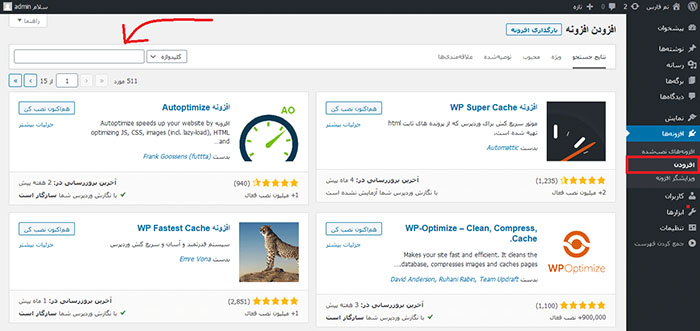
به عکس زیر دقت کنید در نوار سمت راست وردپرس و در قسمت تنظیمات گزینه ای به نام Watermark اضافه شده است.
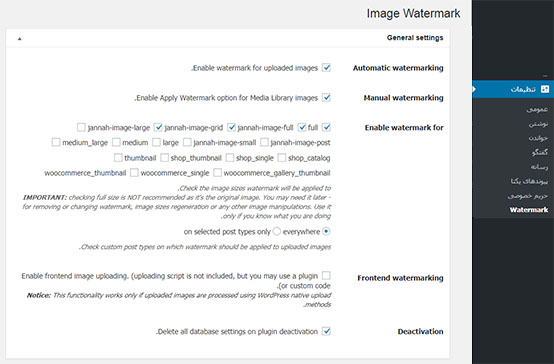
آن را باز کنید و واتر مارک را در عکس های خود قرار دهید برای انجام اینکار بهتراست با بخش های مختلف این افزونه به طور کامل آشنا شوید ،که در ادامه آن ها را بررسی خواهیم کرد.
- General setting
- Watermark position
- Watermark image
- image protection
- Image backup
آیا تا به حال به این فکر کرده اید که تبدیل عکس به پی دی اف چه هدفهایی را به دنبال دارد؟ پس بنابراین ما تصمیم گرفتیم داخل مطلب تبدیل عکس به پی دی اف به طور کامل توضیح داده ایم.
General setting در افزونه ی Image Watermark
در این بخش نحوه قرار دادن واترمارک عکس در وردپرس را تعیین میکنید که شامل گزینه های زیر میباشد.
Automatic watermarking: اگر به دنبال درج واترمارک خودکار روی عکسهای سایت وردپرس هستید تیک این گزینه را فعال کنید تا هر عکسی که در وردپرس اضافه می کنید به طور اتوماتیک واتر مارک دار شود.
Manual watermarking: با فعال کردن این گزینه در بخش ویرایش تصاویر ، به عکسهای دلخواه به صورت دستی میتوانید واترمارک اضافه کنید.
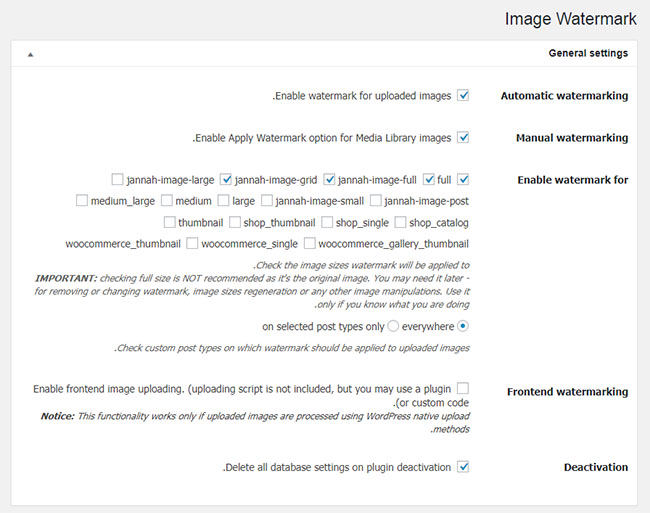
Enable watermark for: همانطور که از اسمش پیداست با این گزینه میتوانید سایز عکس های مختلف را انتخاب کرده و به همه ی آن ها واترمارک اضافه کنید.
Deactivation: با فعال کردن این گزینه هم کلیه تنظیمات افزونه در صورتی که از این افزونه دیگه استفاده نکنید و اونو پاک کنید از دیتابیس حذف شده و تنظیماتی از افزونه در جداول وردپرس باقی نخواهد ماند.
Watermark position در افزونه ی Image Watermark
تنظیمات این قسمت به محل های قرار گیری واترمارک اشاره دارد و شامل بخش های زیر میشود.
Watermark alignment در این بخش زیر جدول3 در 3 را میبینید که به کمک آن محل قرار گرفتن واترمارک روی عکس را میتوانید تعیین کنید.
Watermark offset: این قسمت به ما برای تعیین حاشیه به صورت عمودی و افقی در تصویر کمک میکند.
Watermark image در افزونه ی Image Watermark
Watermark size: با فعال کردن یکی از سه بخش این قسمت که شامل ، حالت اندازه اصلی، سفارشی و اندازه دستی واترمارک میشود میتوانید سایز واتر مارک را تنظیم کنید.
Scale of watermark in relation to image width : این بخش به تعیین اندازهی واترمارک مربوط میشود همانطور که میدانید برخی از واتر مارک ها کوچک بوده و برخی ها در اندازهی بزرگتر تمام سایز عکس را در بر میگیرند.
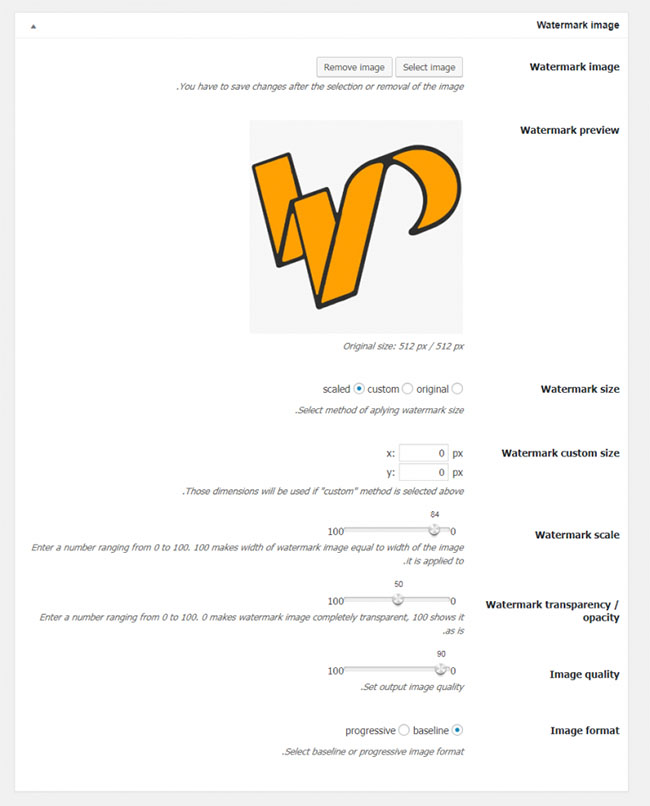
Watermark transparency / opacity: در این بخش میزان شفافیت یا روشنایی واتر مارک را تعیین میکنید.
Image quality: میزان کیفیت واترمارک در این بخش قابل تنظیم است.
Image format: در این بخش تنظیمات مربوط به ساختار و تاریخ واترمارک وجود دارد.
بسیار دقت کنید ، بخش های مختلف افزونه ی Image Watermark را بررسی کردیم و دو مورد دیگر را نیز بررسی خواهیم کرد همانطور که مشاهده کردید در سایت های وردپرسی برای یک همچین بخش کوچکی رویدادها و حالت های مختلفی پیش بینی شده که کارکردن در وردپرس و طراحی سایت با وردپرس را زیبا تر و دلنشین تر میکند در حقیقیت سیستم مدیریت محتوا وردپرس بسیار کامل یا جامع بوده و به کمک افزونه ها میتوانید قدرت ، دقت و امنیت سایت خود را افزایش دهید. بسته ی آموزشی ده مهارت رایانه کمک از دوره ی مبتدی تا حرفه ای طراحی سایت های وردپرسی را مرحله به مرحله آموزش می دهد تا بدون نیاز به کد نویسی و کدهای پیچیده ی html ، CSS ، php و جاوا اسکریپت بتوانید ده ها سایت در اینترنت طراحی کنید.
پیشنهاد مطلب رفع مشکلات ورود به پیشخوان وردپرس
✴️✴️ تماس با کارشناسان فنی رایانه کمک : ☎️از طریق تلفن ثابت 9099071540 و 📱 از طریق موبایل 0217129
image protection در افزونه ی Image Watermark
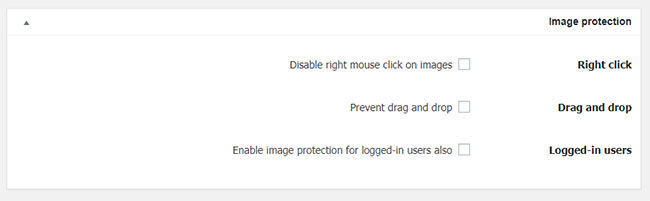
با تنظیمات جذاب این بخش آشنا شوید این تنظیمات به رفتار کاربر و یوزر بعد از دیدن عکس مربوط میشود.
Right click
با زدن تیک و فعال کردن Right clickبازدید کننده نمی تواند بر روی عکس ها راست کلیک کرده یا آن ها را کپی کند.
Drag and drop
با انتخاب این گزینه دیگر امکان کشیدن و رهاکردن تصویر که به Drag and drop معروف است را کاربر نخواهد داشت.
Logged-in users
بافعال یا غیرفعال کردن گزینه یLogged-in users شما تعیین خواهید کرد که یوزر شما، دقت کنید یوز نه کاربر یعنی دوست شما که شاید یکی از افراد برای تولید محتوا یا سایر اعضای سایت شما میباشد دو رفتار Drag and drop و image protection را داشته باشد و یا نداشته باشد.
Image backup در افزونه ی Image Watermark
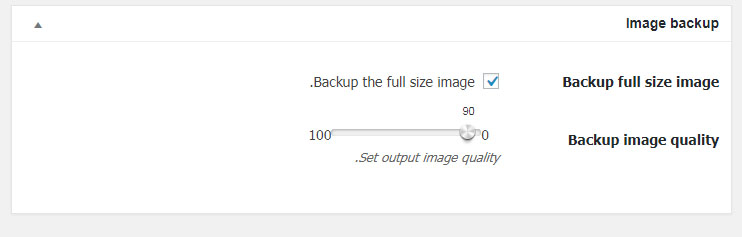
Backup full size image
با فعال کردن این گزینه ، از تصاویر نسخه ای بدون واتر مارک در هاست شما ذخیره میشود تا در زمان نیاز آن ها را برگردانید.
پیشنهاد مطلب: آموزش نوتیفیکیشن در وردپرس بدون افزونه
Backup image quality
با استفاده از این گزینه کیفیت عکس هایی را که در بخش بالا اشاره کردیم و در هاست شما ذخیره میشود را تعیین میکنید.
نکته : همانطور که در عکس زیر مشاهده می کنید به آسانی و در محل تمام نوشته ها میتوانید برای هر عکس به صورت دستی واترماک قرار دهید.
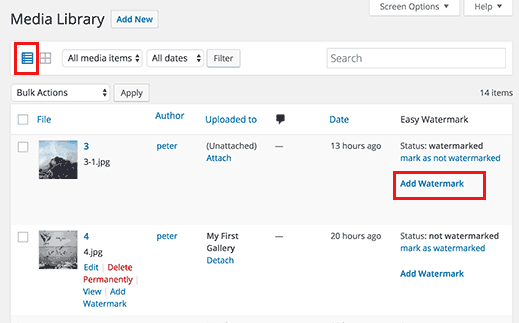
افزونه Envira Gallery یکی دیگر از افزونهای کاربردی برای قرادادن واترمارک بروی تصاویر در وردپرس است اما این افزونه نیاز به کد لایسنس داشته و در مقایسه با افزونه ی ایمیج واتر مارک امکانات و ابزارهای کمتری را در اختیار شما قرار میدهد.
اضافه کردن واترمارک در تصاویر به کمک نرم افزار فتوشاپ که نرم افرار تخصصی برای ویرایش تصاویر است نیز به آسانی انجام می شود و اگر یک یا چند تصویر را میخواهید واترمارک دار کنید نرم افزار فتوشاپ گزینهای مناسب برای اینکار است در این زمینه در صورت تمایل مطلب نحوه ی اضافه کردن واترمارک در فتوشاپ را مطالعه کنید.

پاسخ به سوالات متداول کاربران در رابطه با افزونه واترمارک اتوماتیک وردپرس
در این قسمت به تعدادی از سوالات کاربران در رابطه با درج واترمارک خودکار روی عکسهای سایت وردپرس پاسخ خواهیم داد. کارشناسان مجرب و متخصص رایانه کمک برای ارائه خدمات کامپیوتری خود از طریق تماس تلفنی و پاسخگویی آنلاین به صورت شبانه روزی آماده پاسخگویی به سوالات شما عزیزان هستند
شما می توانید برای دریافت پاسخ سوال های خود از طریق تلفن های ثابت با شماره 9099071540 و از طریق موبایل با شماره 0217129 با کارشناسان رایانه کمک در ارتباط باشید.
واترمارک تصاویر چیست؟
قرار دادن لوگوی سایت روی عکسهایی که آپلود میکنید، یا قرار دادن لوگو روی عکس آنلاین میتواند برای پسشگیری از کپی مطالب بدون ذکر منبع و حفظ کپی رایت روش خوبی باشد. شما هم مطمئنا دوست ندارید عکسهایی که روی سایت خود آپلود میکنید و زحمت زیادی برای درست کردن آنها کشیدهاید، کپی شوند و به نام بقیه در فضای اینترنت منتشر شوند.
چگونه می توان رو تصاویر در وردپرس واترمارک گذاشت؟
یکی از راههای اضافه کردن واترمارک روی عکس در وردپرس، این است که به صورت دستی قبل از اینکه تصویری را آپلود کنید، با استفاده از نرم افزارهایی مثل فتوشاپ، روی عکسهای خود واتر مارک قرار دهید. اما یک راه سادهتر نیز برای قرار دادن لوگوی سایت روی تصاویر در وردپرس وجود دارد که استفاده از افزونه هاست
برای گذاشتن لوگو روی عکس با گوشی از چه نرم افزاری استفاده کنیم ؟
برای این کار نرم افزارهای زیادی وجود داره که شخصاً چون با نرم افزار اندروید picsart کار کردم و قابلیت های این برنامه را کاملا قبول دارم با اطمینان این برنامه را به شما پیشنهاد می کنم .

سخن پایانی
در این مقاله سعی کردیم که شما را با جزییات چگونگی درج واترمارک خودکار روی عکسهای سایت وردپرس و یا افزونه واترمارک اتوماتیک وردپرس آشنا کنیم که امیدوارم مفید بوده باشد. شما می توانید به غیر از حل مشکل کامپیوتر و پاسخ گویی به سوالات نرم افزاری ، حل مشکلات سایتهای وردپرسی که یکی دیگر از فعالیت های رایانه کمک میباشد به صورت تلفنی و بدون نیاز به جابهجایی در منزل یا محل کار خود با شماره تلفنهای 9099071540 و 0217129 تماس گرفته و از کارشناسان این شرکت مشاوره تلفنی دریافت کنید.
همچنین برای دیدن فیلم های آموزشی رایانه کمک و آشنایی با جدیدترین تکنولوژی های روز از آپارات این شرکت دیدن فرمایید.